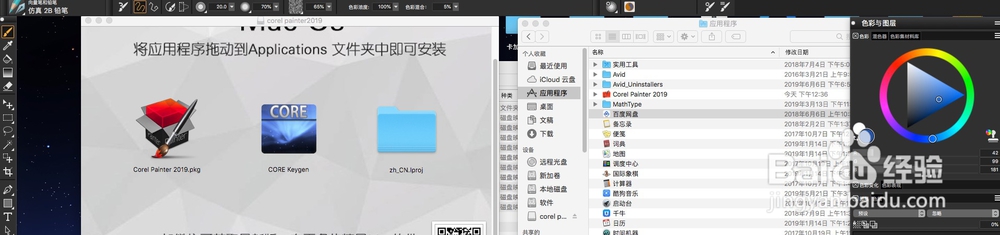1、打开「corel painter」解压镜像文件

2、打开「Corel Painter 2019.pkg」

3、直接点击继续同意
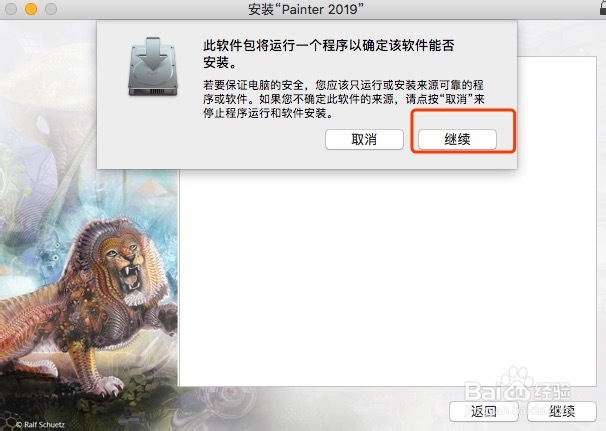


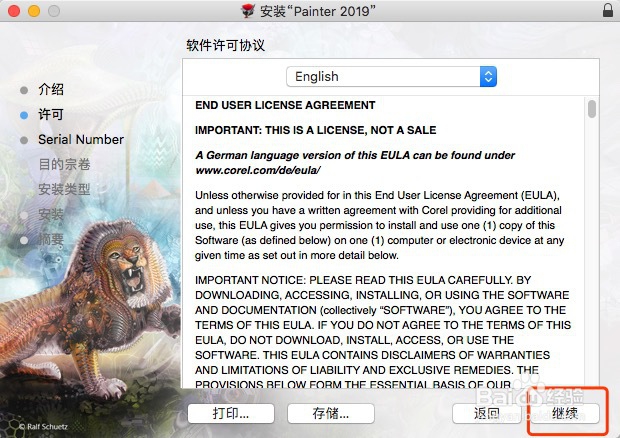
4、打开解压后的「corel painter」文件夹,打开「CORE Keygen」

5、选择选择【 Painter 2019 v19】,点击【Generate】生成序列号。

6、复制序列号(双击【serial】里的序列号即可完成复制)。

7、回到软件安装界面,勾选【I have a……】,把序列号粘贴到图中位置,然后点击【继续】,点击「安装」,提示完成,点击关闭



8、打开程序坞中「启动台」

9、随便输入一个邮箱,点击【Reglster】

10、点击【Continue】。

11、安装完成,此时的软件为英文版。需要使用中文版的用户继续后面的汉化步骤。

12、汉化,在程序坞中右击【Corel Painter 2019】图标,点击【退出】。

13、打开【应用程序】,双击【Corel Painter 2019】文件夹。
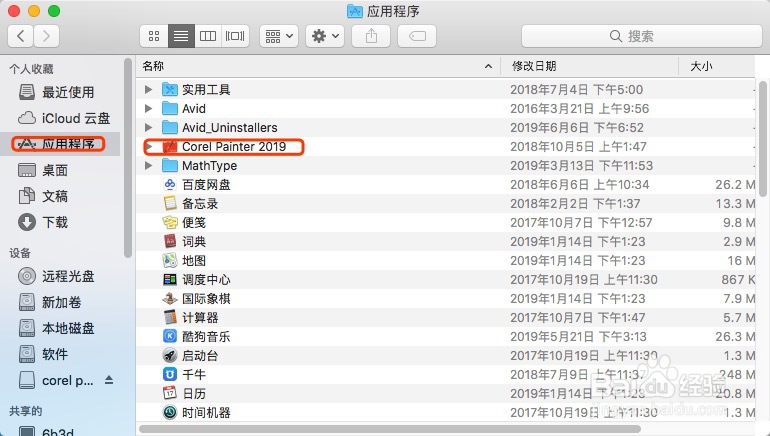
14、鼠标右击【Corel Painter 2019】选择【显示包内容】。
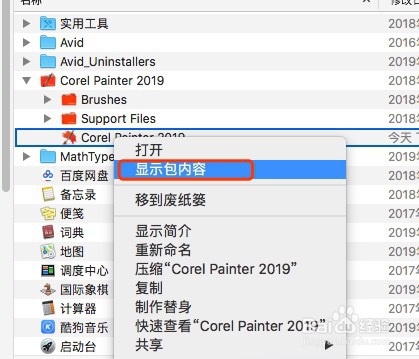
15、依次点击【Contents】、【Resources】文件夹。

16、打开安装包解压后的文件夹,将【zh_CN.lproj】拖到【Resources】文件夹里,点击【替换】。
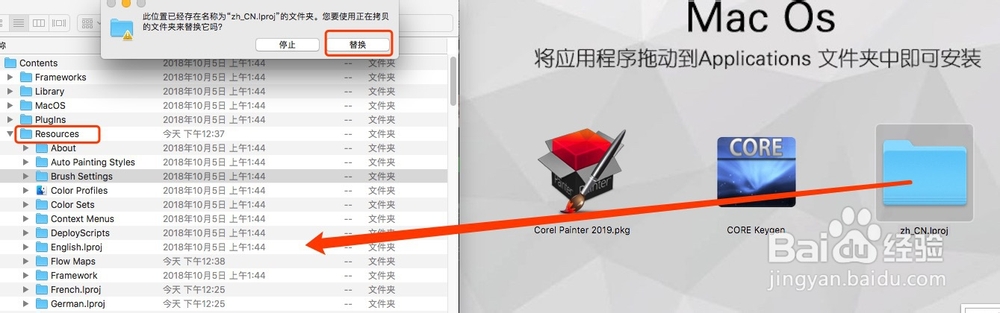
17、汉化完成,在程序坞中点击【启动台】。打开【Corel Painter 2019】启动软件。
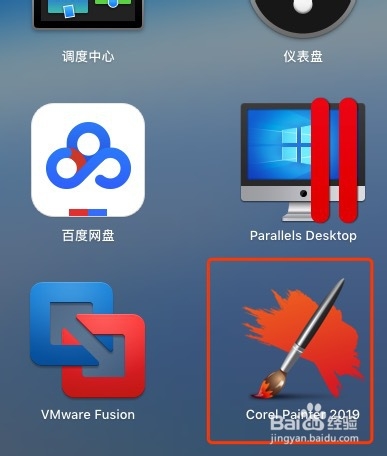
18、安装完成,如下图